Un Erreur d'écran bleu de la mort (BSOD) est une panne catastrophique de votre système d'exploitation Windows qui l'oblige à redémarrer. Un BSOD est généralement le résultat d'un bogue logiciel, d'une défaillance matérielle, de fichiers logiciels corrompus ou manquants, ou de infection par des logiciels malveillants —pour ne citer que quelques causes possibles.
Les BSOD peuvent apparaître à à tout moment, et ils peuvent être difficiles à dépanner, avec des noms complexes comme « trappe inattendue en mode noyau » qui, pour la plupart des utilisateurs, sont impossibles à déchiffrer. Une erreur BSOD APC Index Mismatch est tout aussi problématique, mais elle indique généralement un problème avec vos pilotes ou votre matériel. Voici comment y remédier.

Qu'est-ce qui cause une discordance d'index APC BSOD sur Windows 10 ?
Une erreur BSOD APC Index Mismatch (ou apc_index_mismatch) sur Windows 10 est généralement causée par un pilote système défectueux ou corrompu. Les pilotes audio, d'imprimante et de carte graphique sont généralement cités comme étant à l'origine de cette erreur BSOD en ligne, mais tout pilote système peut être en cause.
C'est parce que l'erreur elle-même est liée à un échec de la vérification des bogues lorsqu'un Le pilote ou le fichier système signale une valeur incorrecte lors d'un appel de procédure asynchrone (APC), un type de demande de données effectuée lorsque votre PC alloue des ressources système. La suppression ou le remplacement des pilotes problématiques peut, pour la plupart des utilisateurs, résoudre le problème.
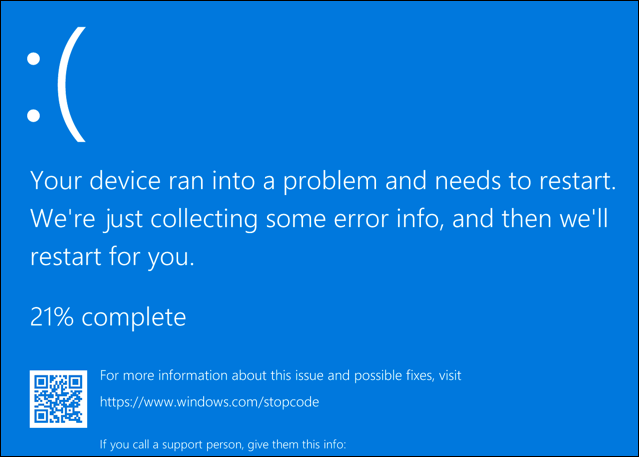
Si vos fichiers système sont corrompus d'une manière ou d'une autre, Windows lui-même pourrait être à l'origine du problème. Plus rarement, votre matériel lui-même peut être défectueux, provoquant des problèmes de stabilité avec le matériel connecté qui provoque l'apparition d'un message BSOD APC Index Mismatch lorsque votre pilote tente de s'interfacer avec lui.
Heureusement, la plupart des utilisateurs peuvent résoudre un apc_index_mismatch BSOD en supprimant ou en remplaçant un pilote corrompu. Si cela ne fonctionne pas, une enquête plus approfondie pourrait être nécessaire. Vous pouvez résoudre le problème en suivant les étapes ci-dessous.
Vérifier les nouvelles mises à jour du système et des pilotes
Comme un BSOD de non-concordance d'index APC est généralement causé par un pilote défectueux, un bon moyen de résoudre le problème est de vérifiez votre PC pour les nouvelles mises à jour. Vous pouvez rechercher de nouveaux pilotes via le système Windows Update. Pendant que vous y êtes, c'est une bonne idée d'installer toutes les nouvelles mises à jour du système pour corriger les bogues et améliorer la stabilité de votre système.
Si vous ne pouvez pas démarrer votre PC actuellement à cause de cette erreur BSOD, vous devrez peut-être à démarrer Windows en mode sans échec. Cela devrait vous permettre d'exécuter une version barebone de Windows, n'exécutant que les pilotes les plus basiques, ce qui devrait empêcher l'erreur de se produire temporairement et vous permettre d'installer les mises à jour.

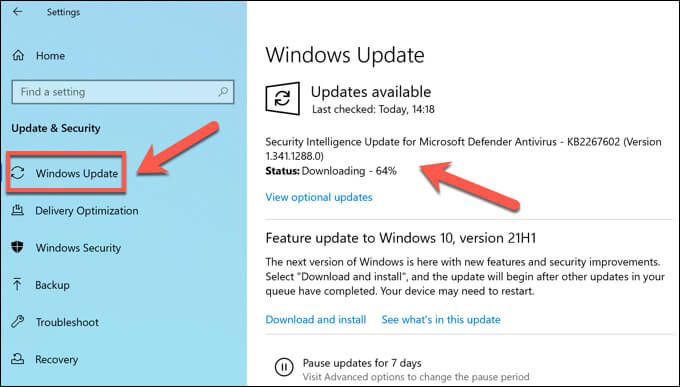
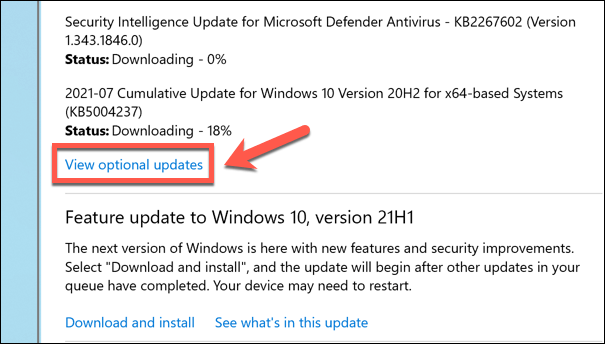
La mise à jour de vos pilotes devrait, en théorie, résoudre problèmes avec votre PC où un BSOD apc_index_mismatch force un redémarrage. Si ce n'est pas le cas, vous devrez peut-être analyser vos fichiers de vidage de mémoire pour déterminer quel pilote est à l'origine du problème.
Si vous identifiez un périphérique ou un pilote spécifique à l'origine du problème, vous pouvez alors mettre à jour le manuellement. Vous pouvez également trouver des mises à jour de pilotes sur le site Web du fabricant, en particulier pour les appareils qui reçoivent des mises à jour régulières (comme les cartes graphiques), où les pilotes peuvent être plus récents que les pilotes disponibles via Windows Update.
Revenir en arrière Pilotes problématiques
Si vous avez identifié un pilote qui provoque une erreur BSOD apc_index_mismatch persistante en parcourant vos fichiers de vidage, vous devrez peut-être le supprimer manuellement si la mise à jour du pilote n'a pas de impacter. Comme les pilotes sont nécessaires pour que vos périphériques fonctionnent, revenir à un pilote plus ancien est généralement le meilleur moyen de le faire.
Bien que nous vous recommandons de vérifier vos fichiers de vidage (.dmp) pour plus de détails, les périphériques, y compris Les périphériques audio Realtek, le logiciel de moniteur DisplayLink, divers pilotes d'imprimante et les cartes graphiques NVIDIA ont tous été signalés comme étant à l'origine de ce problème, et leur suppression peut résoudre les problèmes de BSOD de votre PC.
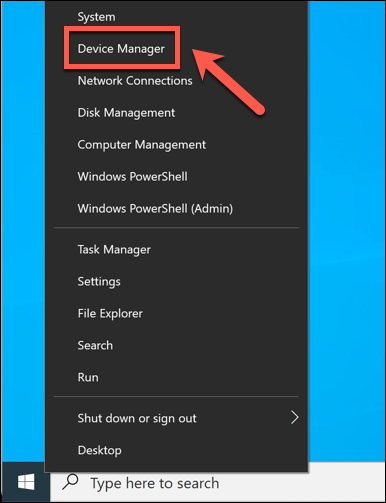
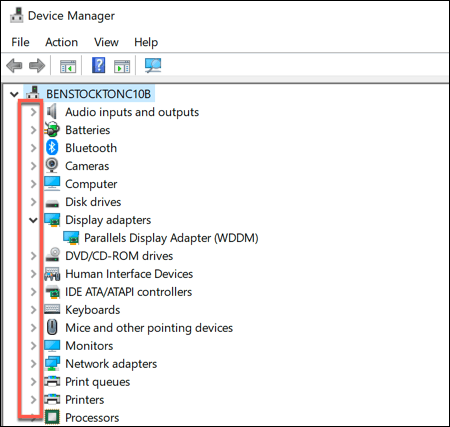
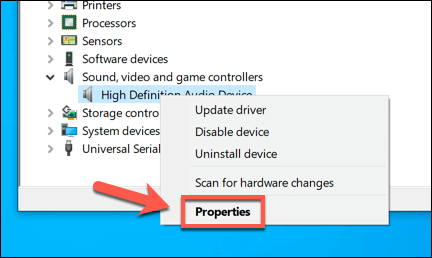
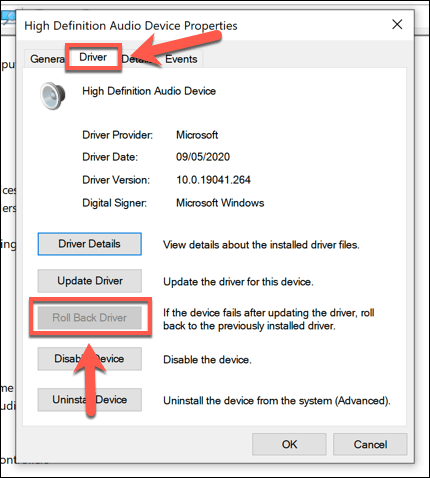
- Si vous annulez un pilote, vous devrez confirmer pourquoi. Sélectionnez une raison pour laquelle vous souhaitez restaurer votre pilote parmi les options fournies, puis sélectionnez Ouipour continuer.
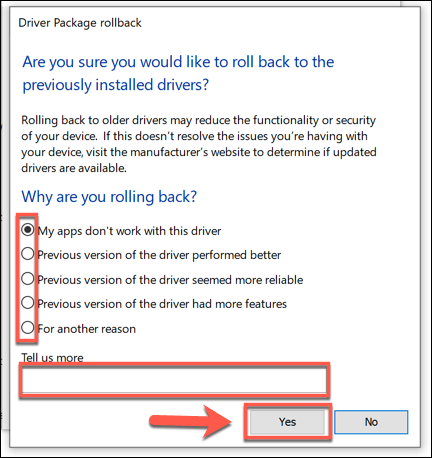
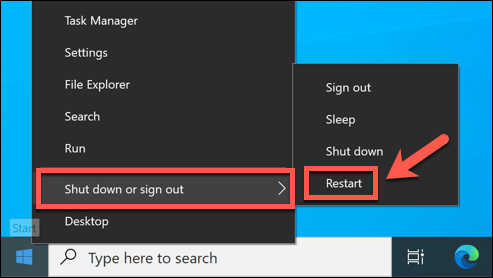
Rechercher les fichiers système manquants ou corrompus
Vos pilotes de périphérique ne sont qu'un élément de la chaîne qui relie le logiciel en cours d'exécution au matériel de votre PC. Windows lui-même est l'un de ces éléments - si vos fichiers système sont corrompus ou s'il manque des fichiers, Windows cessera de fonctionner correctement. Des problèmes, tels qu'un BSOD de non-concordance d'index APC, peuvent alors commencer à se produire.
Un bon moyen de vérifier cela (et de réparer le problème) consiste à utiliser des outils pour réparer vos fichiers système Windows. Ces outils (SFCet DISM) vérifieront l'image système hors ligne utilisée par votre PC et répareront toute irrégularité ou mise à jour, puis utiliseront cette image système pour réparer tout système manquant ou corrompu les fichiers en cours d'utilisation.


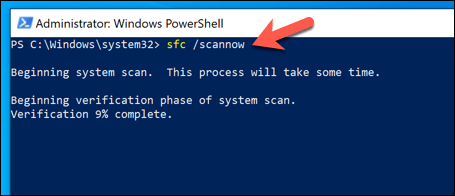

Maintenance du système sous Windows 10
Si votre PC souffre d'une erreur BSOD d'incompatibilité d'index APC, ne paniquez pas. Ces étapes de dépannage courantes devraient résoudre le problème, mais, en cas d'urgence, vous pouvez toujours réinitialiser Windows 10 pour voir si cela résout le problème. Si votre matériel tombe en panne, cependant, vous devrez peut-être penser à mise à niveau de votre PC pour la stabilité.
Rester au top de la maintenance de votre système est un bon moyen d'éviter les erreurs BSOD. Vous souhaiterez peut-être mettre à jour automatiquement les pilotes prioritaires, tels que votre pilotes de carte graphique, pour vous assurer qu'ils fonctionnent correctement. Si votre PC cesse de fonctionner, vous pouvez toujours essayer quelques outils de réparation de PC courants pour tester et dépanner davantage.